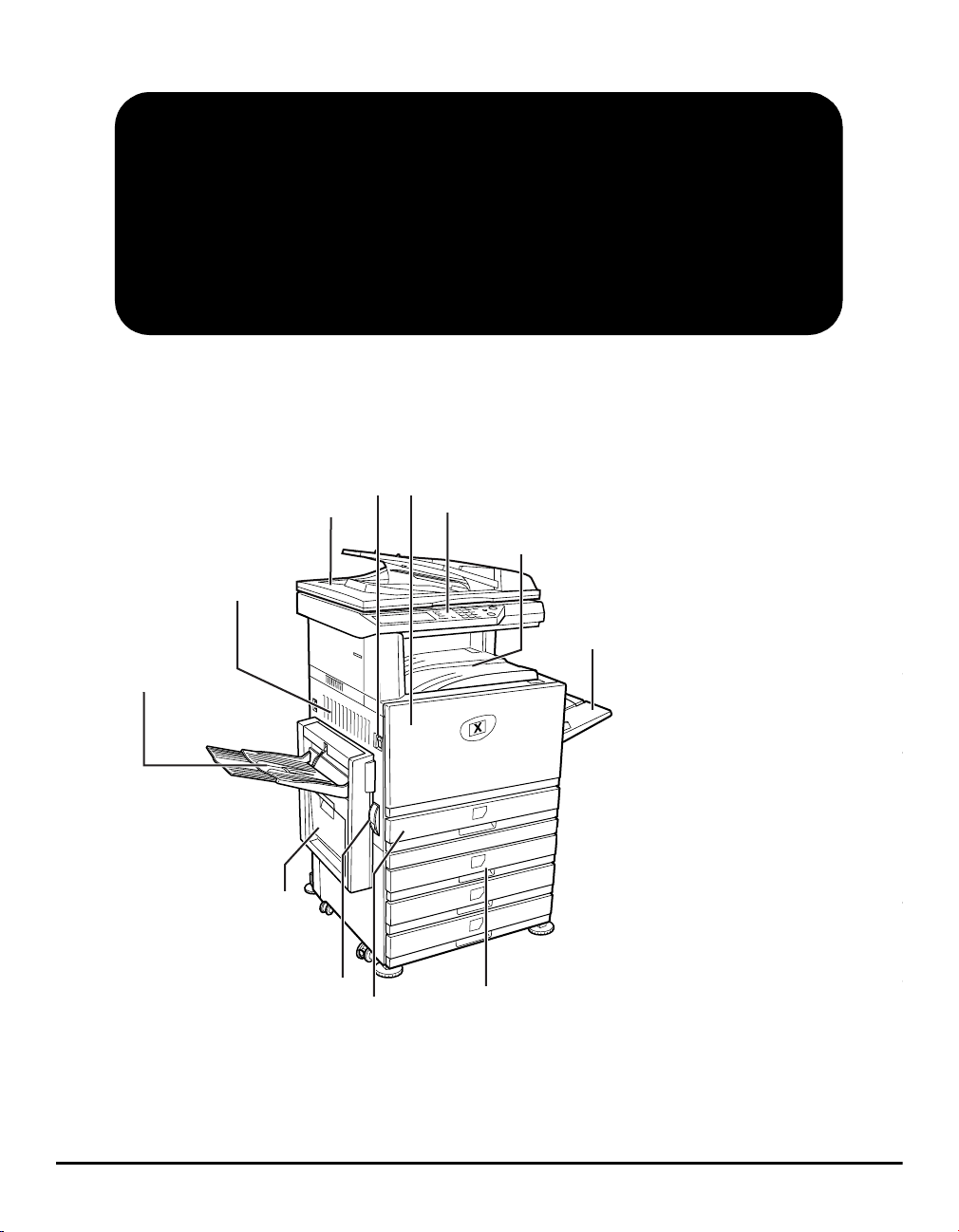
Xerox WorkCentre C226
Hurtigstart
Strømbryter
DADF
Venstre deksel
Venstre skuff
Dupleks enkeltmater/
snu-enhet og utskuff
Frigjører for venstre deksel
Frontdeksel
Papirskuff
Betjeningspanel
Midtre skuff
Enkeltmater-skuff
x
Dupleksmodul/2-skuffsenhet
Xerox WorkCentre C226 Hurtigstart Side 1
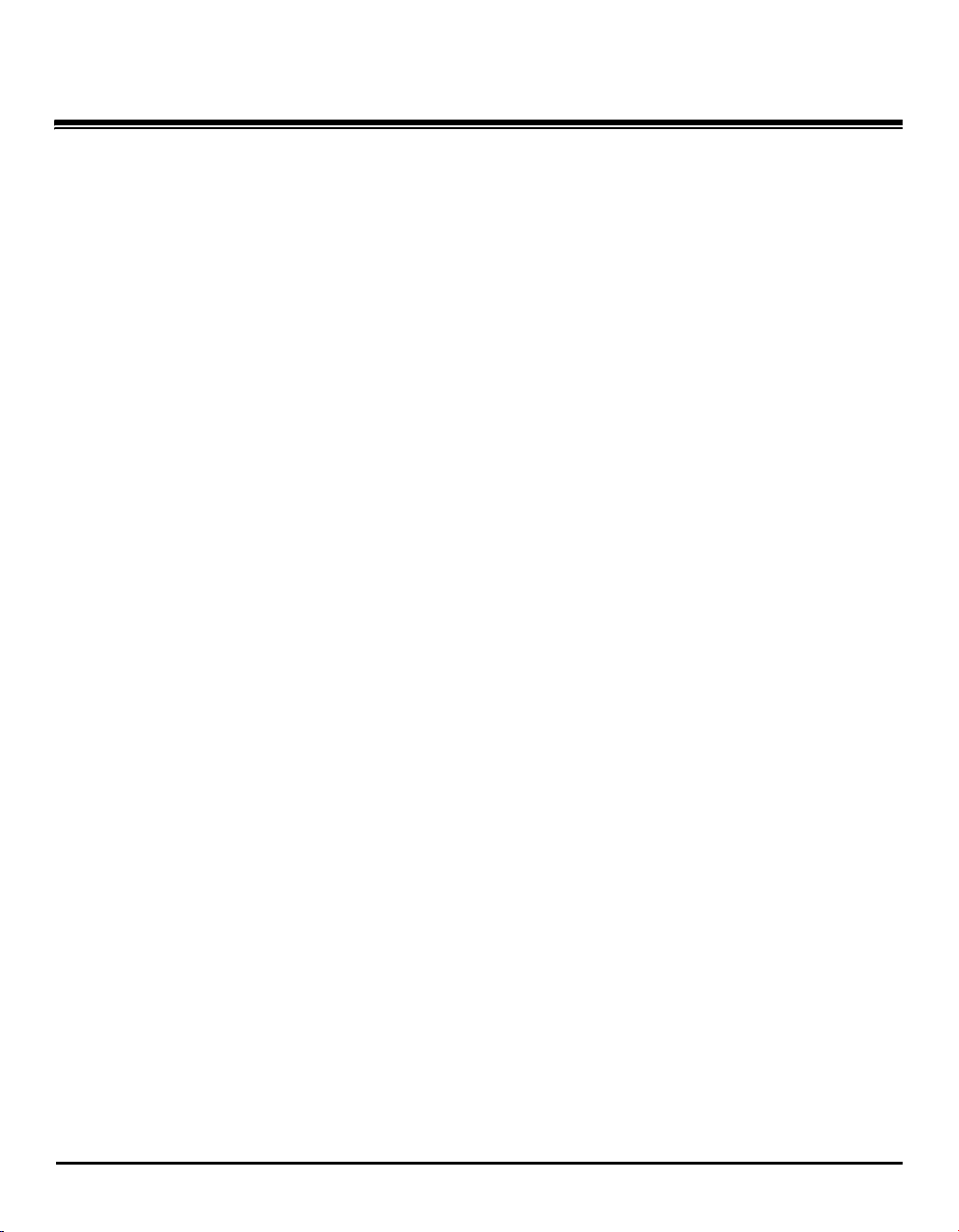
Innledning
Takk for at du valgte Xerox WorkCentre C226.
Ved levering av den nye maskinen bør du gå gjennom følgende:
¾ Hurtigstart
¾ Brukerhåndbok
¾ Administratorhåndbok
¾ Xerox' nettside http://www.xerox.com
På disse sidene finner du en oversikt over hovedfunksjonene. Hvis du trenger
mer detaljerte opplysninger om noen av funksjonene på maskinen, kan du gå til
Brukerhåndbok for WorkCentre C226.
© 2005 ved Xerox Corporation. Forbeholdt alle rettigheter.
Opphavsretten dekker alle versjoner av materiale og informasjon som er, eller vil bli,
opphavsrettsbeskyttet i henhold til loven om opphavsrett. Dette gjelder også uavkortet for
materiale basert på programvaren som er vist her, som skjermbilder, symboler osv.
Xerox®, den digitale X®-logoen og alle Xerox-produkter som er nevnt i denne håndboken,
er varemerker for Xerox Corporation. Produktnavn og varemerker for andre firmaer
anerkjennes herved.
Side 2 Xerox WorkCentre C226 Hurtigstart
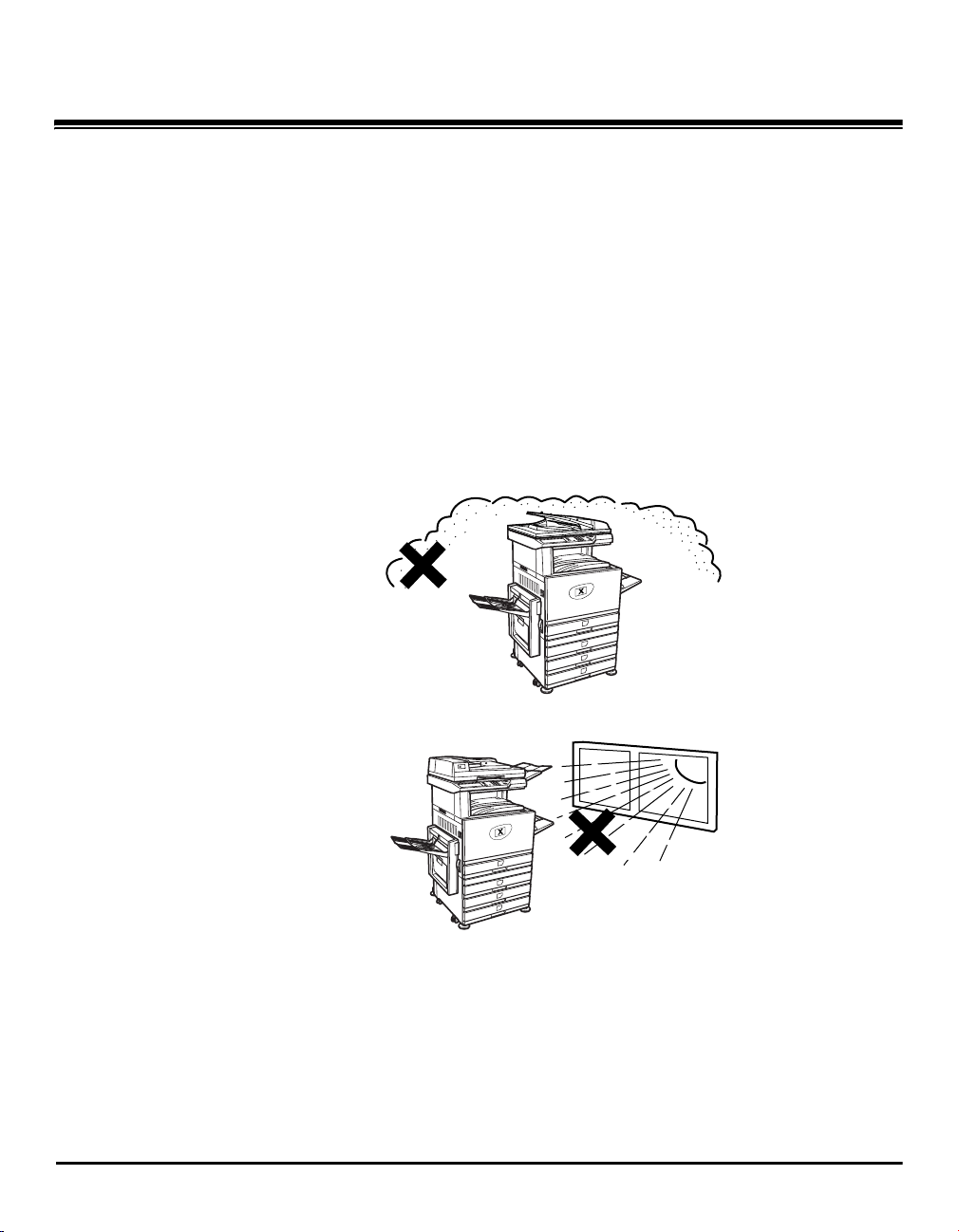
Pakke ut
Retningslinjer for installasjon
Feilaktig installasjon kan skade dette produktet. Vennligst legg merke til følgende
under førstegangsinstallasjon og når maskinen flyttes.
1. Maskinen bør installeres i nærheten av et tilgjengelig strømuttak for enkel tilkopling.
2. Sørg for å kople strømledningen til et strømuttak som oppfyller de spesifiserte
kravene til spenning og strøm. Sørg også for at uttaket er skikkelig jordet.
For krav til strømforsyning, se merkeplaten på hovedenheten.
3. Ikke installer maskinen i områder som er
¾ råe, fuktige, eller veldig støvete:
¾ utsatt for direkte sollys
Xerox WorkCentre C226 Hurtigstart Side 3
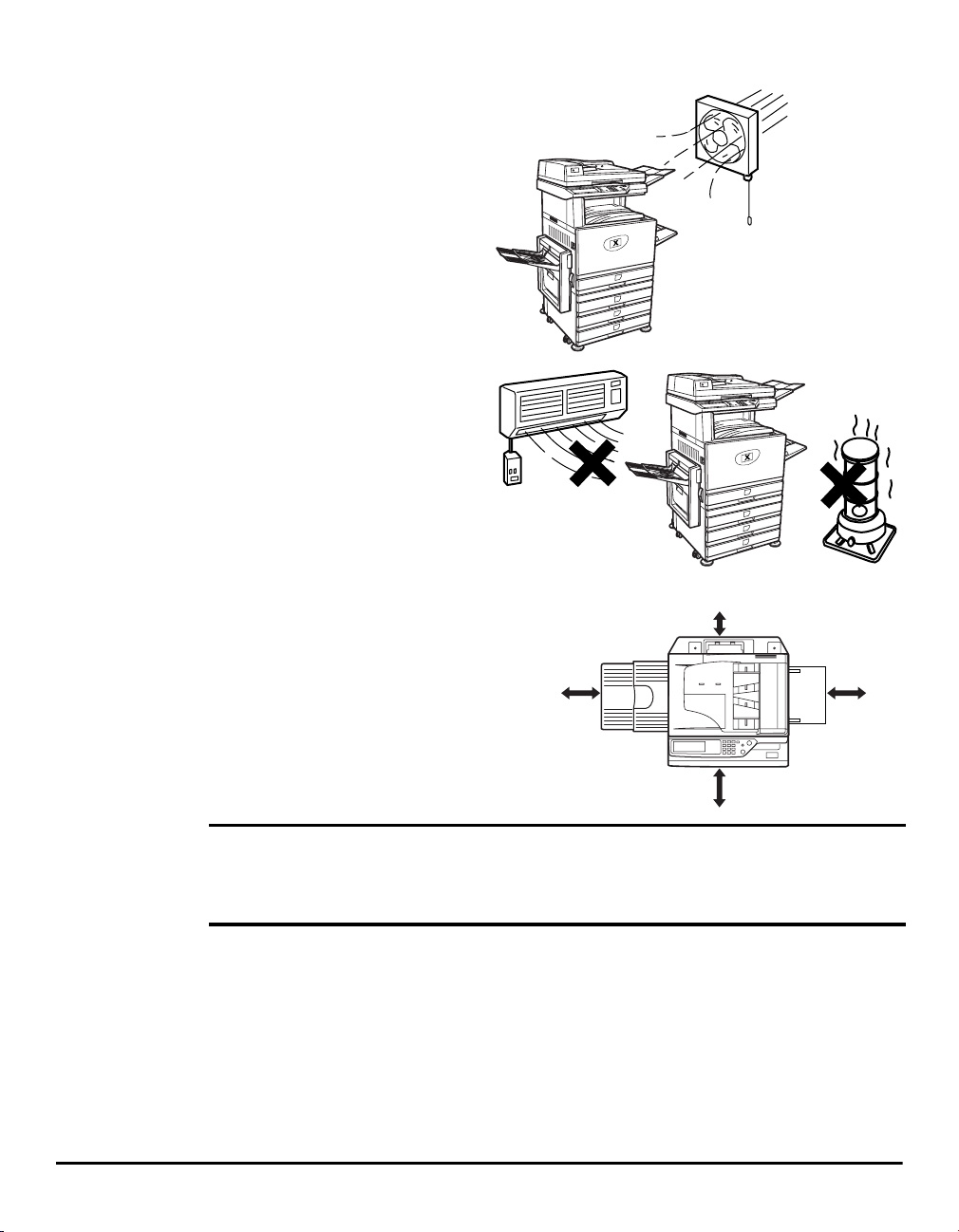
¾ dårlig ventilerte
¾ utsatt for ekstreme
temperaturer eller
forandringer i fuktighet,
f.eks. i nærheten av et
klimaanlegg eller en ovn
4. Sørg for å la det være nok
30 cm
plass rundt maskinen til
service og god ventilasjon.
80 cm
60 cm
En liten mengde ozon blir
produsert inni kopimaskinen
under drift. Utslippsnivået
er ikke høyt nok til å være
helsefarlig.
60 cm
MERK: Nåværende anbefalte grense for langtidseksponering for ozon er 0,1 ppm (0,2 mg/m³) regnet
ut som en gjennomsnittskonsentrasjon over 8 timer.
Det er likevel anbefalt å plassere kopimaskinen i et ventilert område siden den lille mengden som slippes ut,
har en ubehagelig lukt.
Side 4 Xerox WorkCentre C226 Hurtigstart
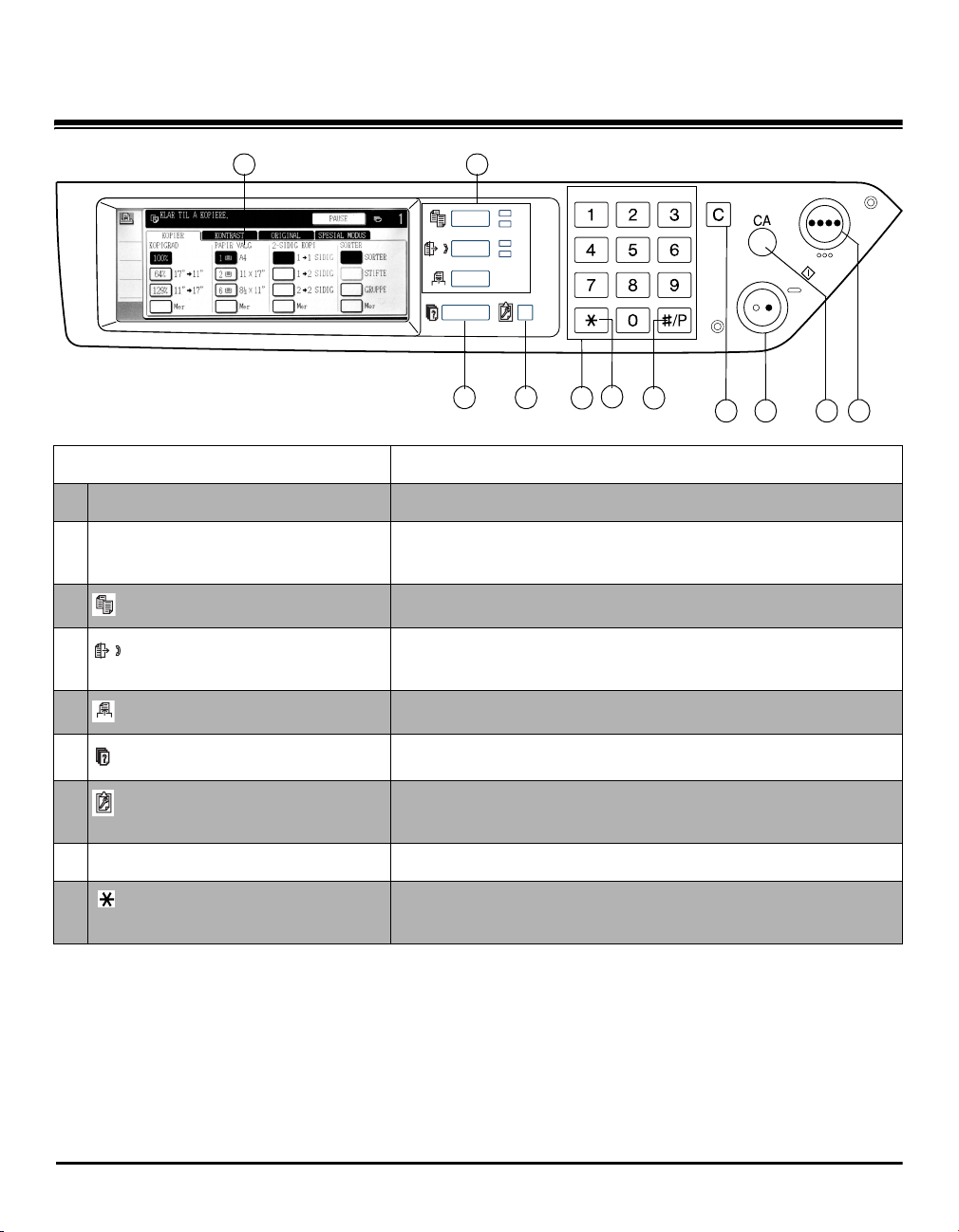
Oversikt over betjeningspanelet
/
/
/
/
1
2
3 4
6
5
7
8 9
Element Beskrivelse
1 Berøringspanel Viser maskinens status, meldinger og knapper.
2 Taster og indikatorer
for valg av modus
[KOPI]-tast
[BILDE SENDT]-tast
Brukes for å forandre modus og tilsvarende display
på berøringspanelet.
Trykk for å velge kopimodus.
Trykk for å veksle mellom nettverksskannermodus
og faksmodus.
[SKRIV UT]-tast
Trykk for å gå til skrivermodus.
10 11
3
[JOBBSTATUS]-tast
4
[SPESIALFUNKSJONER]-tast
Trykk for å vise aktuell jobbstatus.
Bruk for å justere kontrasten til berøringspanelet eller
for å stille inn for hovedoperatørprogrammer.
5 Numeriske taster Brukes for å sette nummerverdier for forskjellige innstillinger.
6
[ ]-tast
Brukes for å velge funksjonene for kopi, nettverksskanning
og faks.
Xerox WorkCentre C226 Hurtigstart Side 5
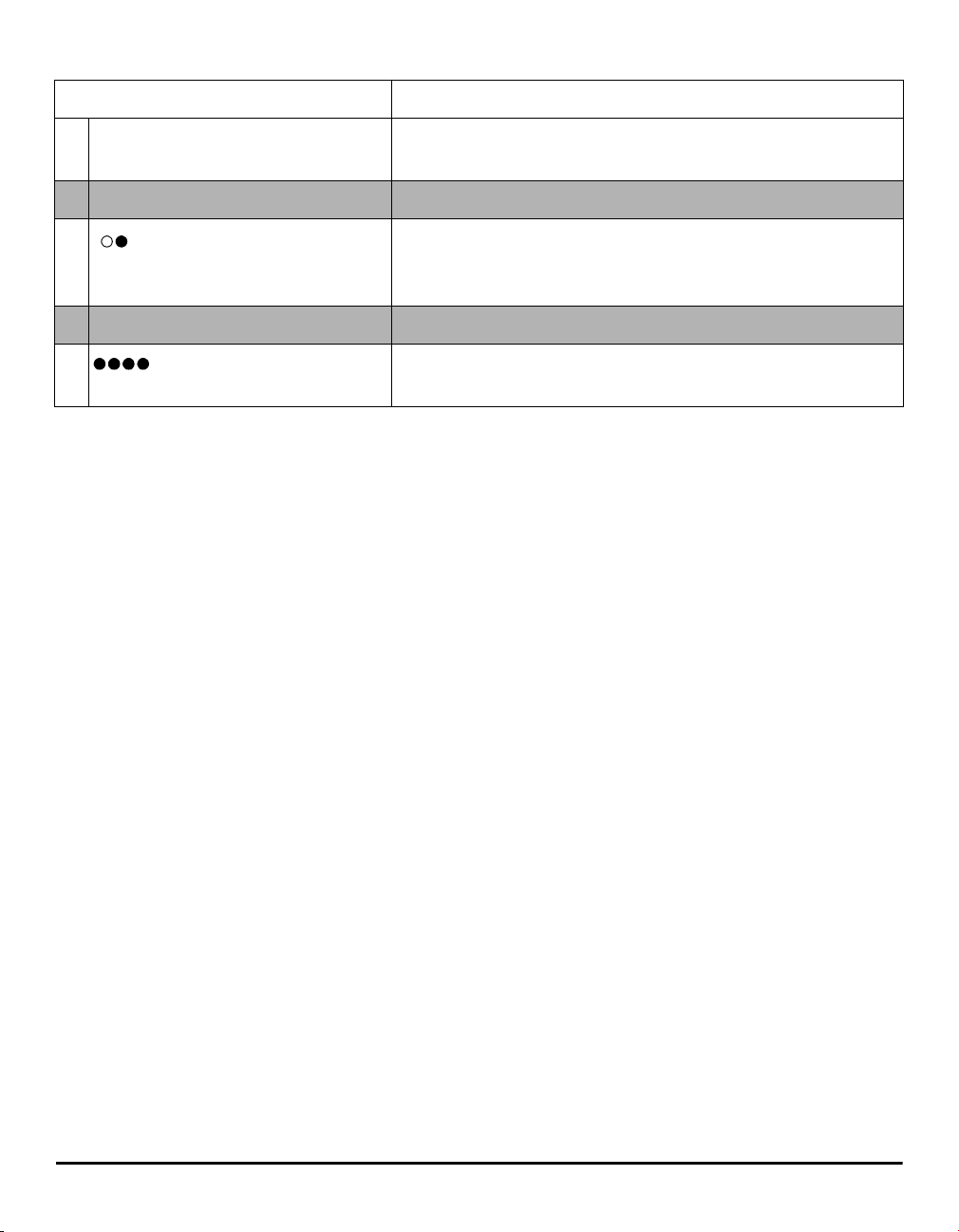
Element Beskrivelse
7 [#/P]-tast Brukes som programtast når du bruker kopieringsfunksjonen,
og til å ringe med når du bruker faksfunksjonen.
8 [C] Slett Brukes i kopimodus, nettverksskannermodus og faksmodus.
9
[SVARTKOPI]-tast
Brukes for å lage kopier i svart-hvitt, skanne en svart-hvit
original i skannemodus, og skanne en original som skal
fakses i faksemodus.
10 [CA] Slett alle Brukes i kopimodus, skannemodus og faksmodus.
11
[FARGEKOPI]-tast
Brukes for å lage fullfarge- eller en farge-kopier og for å skanne
en fargeoriginal når nettverksskannefunksjonen blir brukt.
Side 6 Xerox WorkCentre C226 Hurtigstart
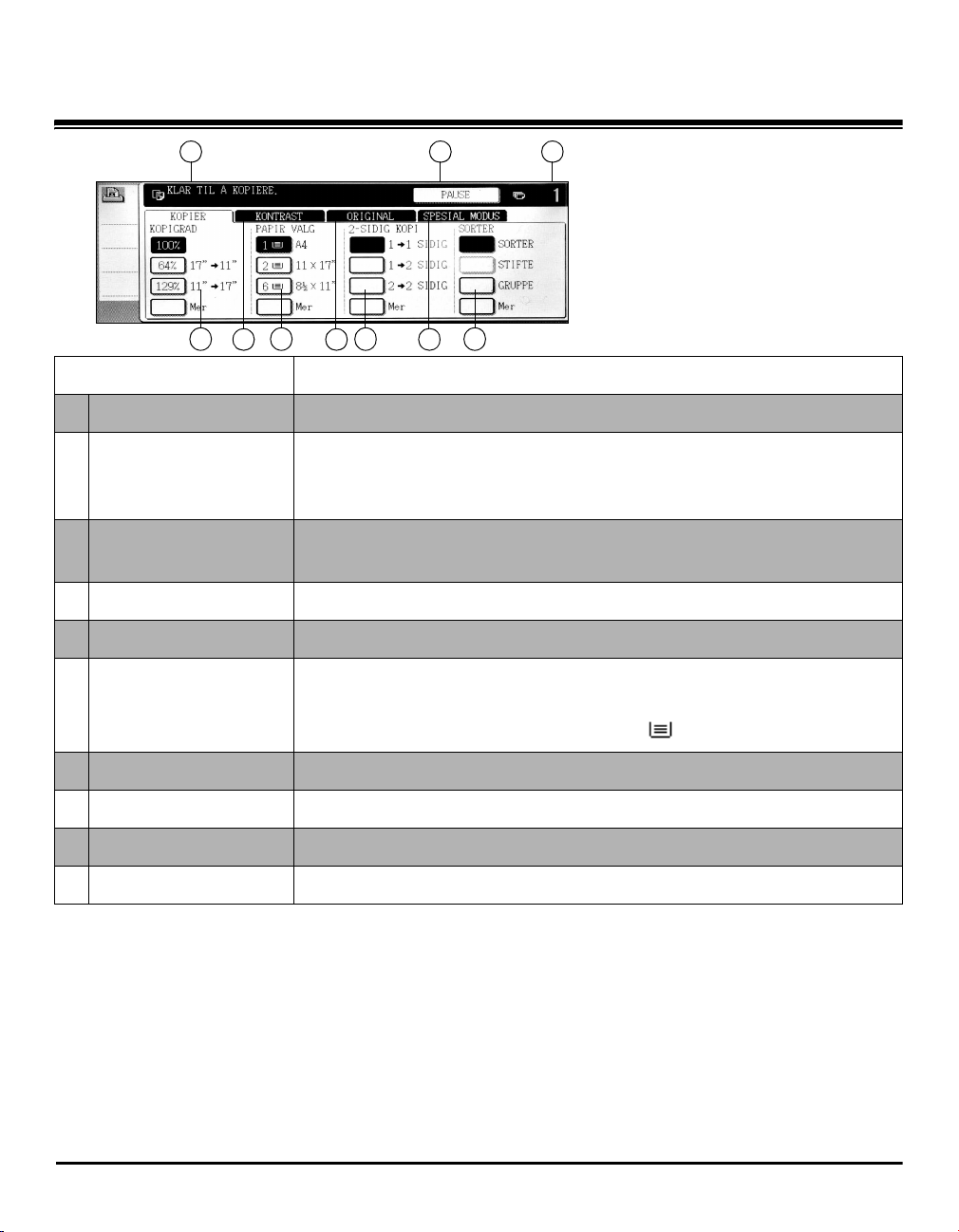
Hovedskjermbildet i kopieringsmodus
1 2 3
4
5
86
7 9
10
Element Beskrivelse
1 Meldingsvindu Grunnleggende meldinger for status vises her.
2 [PAUSE]
vindusområde
Når avbrutt kopi er tilgjengelig, vil [PAUSE]-knappen vises her. Når en
avbrutt kopijobb er kjørt, vil [AVBRYT]-knappen vises her. Den skal brukes
til å kansellere den avbrutte kopijobben.
3 Felt for antall kopier Viser det valgte antallet kopier før [START]-tasten er trykket på,
eller antallet gjenværende kopier etter at [START] er trykket på.
4 Kopiskaleringsfelt Brukes for å skalere kopiene.
5 Kontrast Trykk for justere kopieringskontrasten.
6 Papirvalgfelt Brukes for å velge papirstørrelse. Skjermen viser lokaliseringen av
papirskuffene, størrelsen på papiret i skuffene og omtrent hvor mye
papir som er i hver papirskuff (angis med ).
7 Original Trykk på denne knappen for å legge inn originalstørrelsen manuelt.
8 2-sidig kopiering Brukes for å velge en duplekskopieringsmodus.
9 Spesialmodus Trykk for å vise spesialmodusvinduet.
10 Utmatingsfelt Brukes for å velge sortering, gruppe og stiftesortering.
Xerox WorkCentre C226 Hurtigstart Side 7
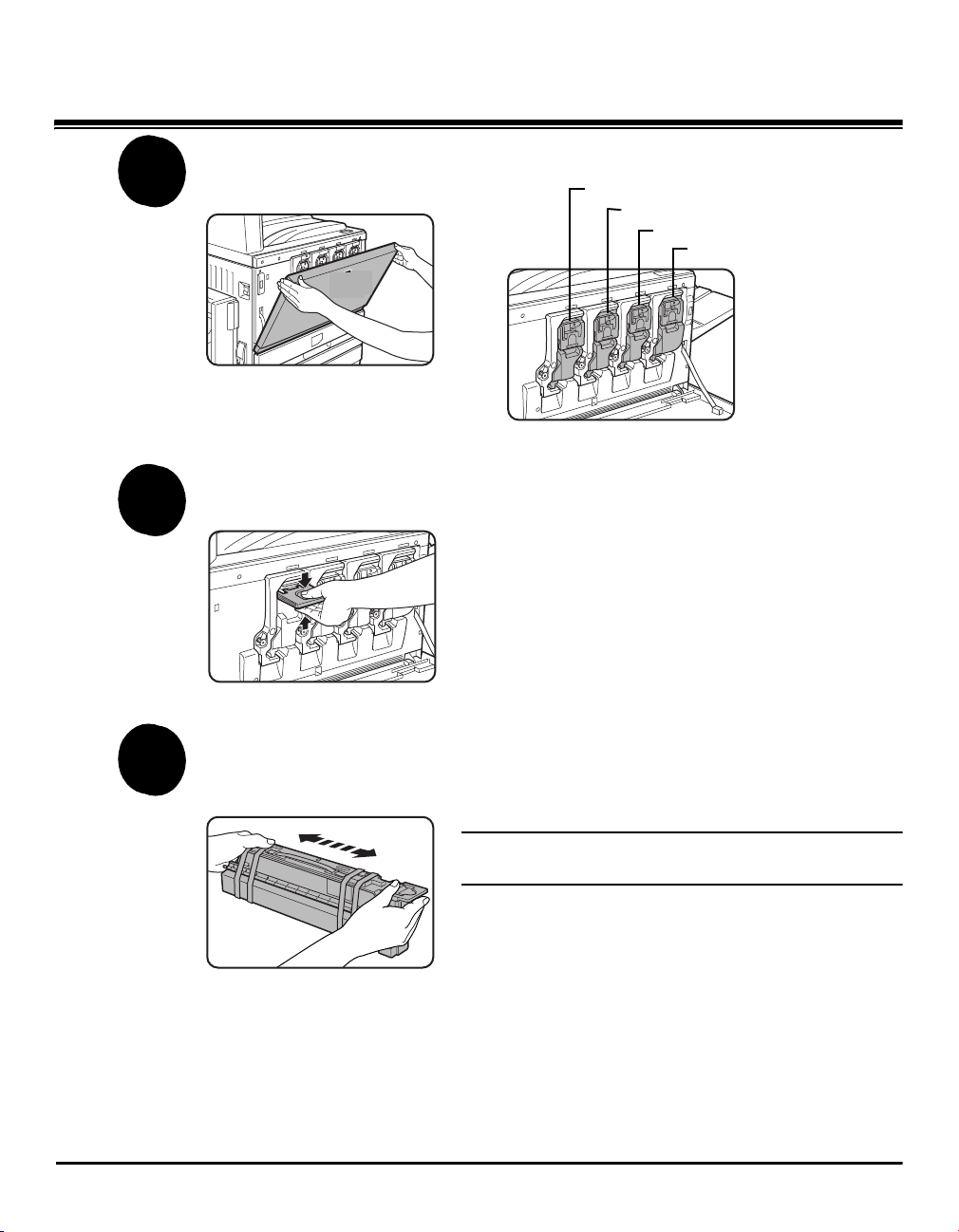
Installere patroner
1
2
Åpne frontdekslet.
Løft patronens låsespak mot deg.
Gul
Magenta
Cyan
Oppstilling av
fargetonerpatroner
Svart
3
Side 8 Xerox WorkCentre C226 Hurtigstart
Ta ut en ny tonerpatron fra pakken og rist den vertikalt fem eller
seks ganger.
Rist tonerpatronen godt for å sikre at toneren flyter lett,
)
og at den ikke vil sette seg fast inni patronen.
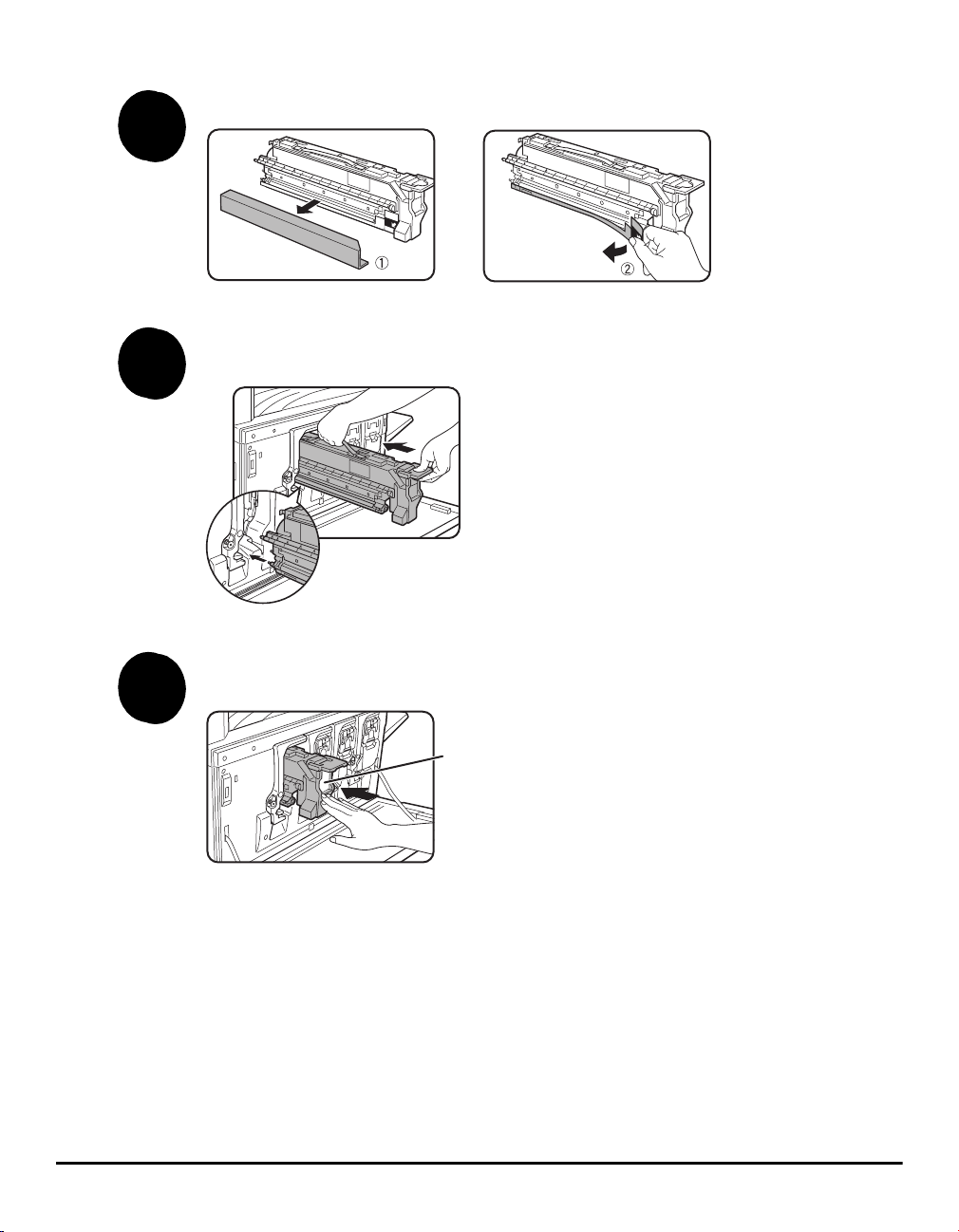
4
Fjern beskyttelsen fra den nye tonerpatronen.
5
6
Sett inn den nye tonerpatronen.
Juster innsettingshullene som vist og press
deretter patronen inn.
Press patronen inn til den låser seg trygt på plass.
Ikke press på det hvite området vist på
illustrasjonen. Låsespaken kan komme ned.
Xerox WorkCentre C226 Hurtigstart Side 9

7
Returner patronens låsespak.
8
9
Gjenta trinn 2–7 for de tre andre patronene.
Lukk frontdekslet.
ADVARSEL: Ikke kast tonerpatronen på åpen ild. Toner kan slynges ut og
forårsake brannsår.
ADVARSEL: Tonerpatronene må lagres utilgjengelig for små barn.
Side 10 Xerox WorkCentre C226 Hurtigstart

Kople opp maskinen
Følg disse instruksjonene for å foreta de tilkoplingene som er nødvendige
for å installere maskinen.
1
2
Tilkopling til en nettverkskontakt.
Bruk en isolert nettverkskabel.
Tilkopling med en USB-kabel.
Bruk en isolert USB-kabel
som er i samvar med USB1.1standardene.
3
Xerox WorkCentre C226 Hurtigstart Side 11
Tilkopling med en parallellkabel.
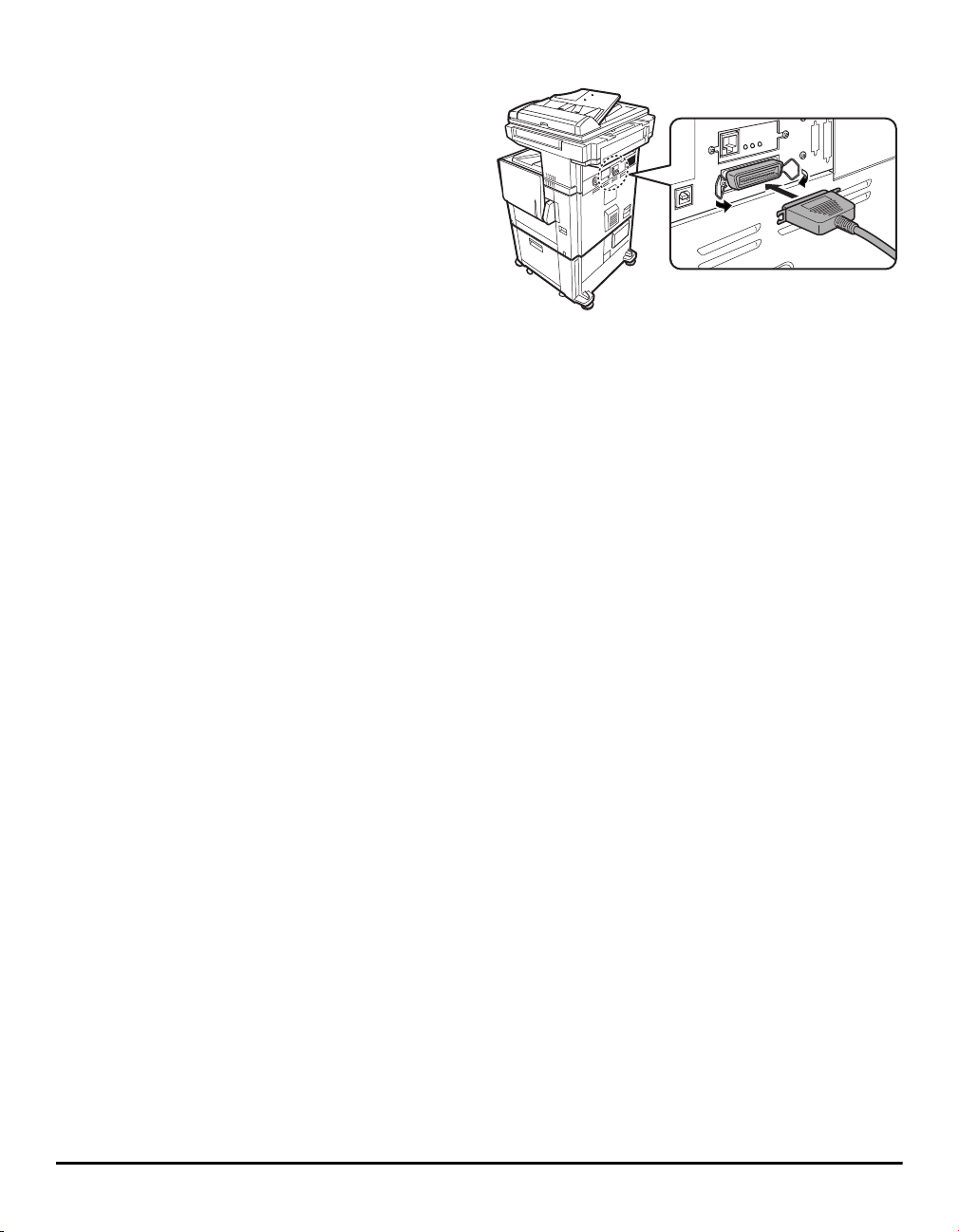
Bruk en isolert parallellkabel som er
i samsvar med følgende standard:
IEEE-STD-1284-1994 ECP.
Tilkoplingstype (på enheten):
36-pinn DDK 57LE-40360-730B
(D29) hunnkontakt.
Side 12 Xerox WorkCentre C226 Hurtigstart

Loading Paper
1
2
3
Trekk ut ønsket papirskuff.
Trekk skuffen forsiktig ut til den stopper.
Juster skinnen til papirstørrelsen.
Juster ledeskinne A og B.
Trykk på låsespakene og la skinnene
gli til papirstørrelsen som skal fylles i.
Xerox WorkCentre C226 Hurtigstart Side 13

Fyll skuffen med papir.
4
5
Papirbunken må ikke være høyere
enn indikatorlinjen.
Skyv skuffen forsiktig helt inn i maskinen.
Angi papirstørrelsen
¾ Trykk på [SPESIALFUNKSJONER]-tasten.
¾ Trykk på [SKUFFEINNSTILLINGER]-tasten.
¾ Velg papirskuff.
¾ Velg papirtypen som ble lagt i skuffen.
¾ Trykk på [OK].
Side 14 Xerox WorkCentre C226 Hurtigstart

Spesialfunksjoner
Følg disse instruksjonene for å tilpasse maskinen slik at den dekker dine behov.
1
2
Trykk på [SPESIALFUNKSJONER]-tasten.
Trykk på knappen til det ønskede elementet for å vise vinduet
med innstillinger.
SPESIALFUNKSJONER
TOTAL
Produksjon
TELLERSTAND
SKUFFE-
INNSTILLINGER
TASTATUR-
VALG
DISPLAY
KONTRAST
ADRESSEKONTROLL
HOVEDOPERATØR PROGRAMMER
UTSKREVET
LISTE
MOTTAKSFUNKSJON
AVSLUTT
KLOKKE
VIDERESENDING
AV FAKSDATA
3
4
Xerox WorkCentre C226 Hurtigstart Side 15
Bruk tabellen over spesialfunksjoner på side 16 for å tilpasse
innstillingene etter dine behov.
Trykk på [OK].

Alternativer for spesialfunksjoner
I denne tabellen finner du alle de tilgjengelige alternativene for spesialfunksjoner,
innstillingene for hvert alternativ og en beskrivelse av hvert alternativ. Følg
instruksjonene på side 15 og informasjonen nedenfor når du skal tilpasse
maskininnstillingene slik at de møter dine krav.
Alternativ Innstillinger Beskrivelse
Produksjon – Viser maskinens serienummer og det totale
antallet fargetrykk og det samlede antallet
svart-hvitt-trykk.
Display-kontrast Lysere/mørkere Brukes for å justere kontrasten for skjermen
til betjeningspanelet.
Listeutskrift Testside for skriver
Adresseliste (faks)
Adresseliste (e-post)
Klokke Datoformat
Sommertid
Skuffeinnstillinger Skriv ut, faks, kopier
Automatisk skuffbytting
Adressekontroll Faks: Ny adresse / nytt
program, egendefinert indeks,
postboks med F-kode
Skanner: Ny adresse,
egendefinert indeks,
e-postsender
Brukes for å skrive ut en liste med
maskininnstillinger.
Brukes for å stille inn dato og tid for maskinens
innebygde klokke.
Brukes for å angi papirtypen, papirstørrelsen
og automatisk skuffbytting for hver skuff.
Brukes for å lagre faksdestinasjoner (faksnumre),
grupper, minnebokser og brukerindekser. Hvis
nettverksskannerfunksjonen er tilgjengelig,
kan e-postadresser, brukerindekser og
skanneravsendere også lagres.
Side 16 Xerox WorkCentre C226 Hurtigstart

Alternativ Innstillinger Beskrivelse
Mottaksfunksjon Automottak
Manuelt mottak
Videresending
– Fakser mottatt til minnet kan videresendes
av faksdata
Tastaturvalg Tastatur 1: QWERTY
Tastatur 2: AZERTY
Tastatur 3: ABCDEF
Hovedoperatørprogrammer
Brukerkontroll
Energisparing
Driftsinnstillinger
Enhetskontroll
Kopieringsinnstillinger
Skriverinnstillinger
Innstillinger for
nettverksskanner
Bruk denne til å konfigurere innstillingene
for faksmottak (auto/manuell).
til en annen destinasjon.
Når du bruker faksfunksjonen eller
nettverksskannerfunksjonen, kan du
bytte plasseringen av bokstavtastene på
skjermtastaturet som brukes for lagring og
redigering av destinasjoner på skjermen
for inntasting av tegn på engelsk.
Brukes til å gå inn i programmer som
hovedoperatør benytter for å konfigurere
maskininnstillingene.
Listeutskrift
Forandre kode for
hovedoperatør
Xerox WorkCentre C226 Hurtigstart Side 17

Installere skriverdriver og hjelpeprogram
Fremgangsmåten for å installere skriverdriveren og hjelpeprogrammene som
er nødvendige for å bruke maskinen som skriver, er forklart i brukerhåndboken
og administratorhåndboken for WorkCentre C226.
Det er to måter å installere skriverdriveren på: bruke installereren i WorkCentre C226
PCL-skriverdriveren og verktøyene for skriver-/nettverksinnstillinger på CD-ROM,
og bruke veiviseren "Legg til skriver".
For å skrive ut fra et Macintosh-miljø kreves det valgfrie PS-settet.
Installasjon ved bruk av installereren
Programvaren som installeres og stegene for installasjon varierer avhengig
av hvilken Windows-versjon du bruker og type tilkobling til din datamaskin.
Velg installeringsmetoden som passer til ditt miljø i henhold til tabellen nedenfor.
Deretter utfører du de tilhørende trinnene på de påfølgende sidene.
Versjon av Windows
Typ e
tilkobling til skriver
LAN-kabel tilkobling Følg trinn 1, 2 eller 3 eller 4, pluss 8
USB-kabeltilkobling Følg trinn 1, 5 og 8 Følg trinn 1, 6 og 8
Parallellkabeltilkobling Følg trinn 1, 7 og 8
Windows 95 og Windows NT 4.0 støttes ikke.
Windows XP/
Server 2003
Windows 2000
Windows Me
Windows 98
Side 18 Xerox WorkCentre C226 Hurtigstart

Sett inn CDen.
1
¾ Sett inn CDen WorkCentre C226 PCL-skriverdriveren og verktøyene for skriver-/
nettverksinnstillinger i CD-stasjonen.
¾ Hvis CDen ikke starter automatisk, går du til Start-menyen, velger [Kjør] og blar til
CD-stasjonen. Velg [Oppsett] og klikk på [OK] eller [Åpne] for å starte installeringen.
¾ Sørg for at du forstår innholdet i lisensavtalen, og klikk deretter på [Neste].
¾ Følg en av fremgangsmåtene for å utføre en standard eller skreddersydd installasjon.
Xerox WorkCentre C226 Hurtigstart Side 19

Installer skriverdriveren (standardinstallasjon).
2
¾ Klikk på [Standardinstallasjon].
Xerox WorkCentre C226 Serie PS Skriverdriver
Skriverne som er koblet til nettverket, er funnet. Velg enheten og klikk på [Neste].
Xerox WorkCentre C226 Serie PS Skriverdriver
Xerox WorkCentre
¾ Les innholdet i bekreftelsesvinduet og klikk på [Neste].
¾ Velg skriverdriveren som skal installeres som standarddriver, og klikk på [Neste].
¾ Sjekk innholdet i vinduet og klikk på [Neste].
MERK: Når du bruker Windows 2000/XP/Server 2003
Dersom en advarsel angående Windows logo test eller digital signatur vises, må du klikke på
[Fortsett likevel] eller [Ja].
¾
Når fullfør installasjon-vinduet vises, klikker du på [OK].
¾ Klikk på [Lukk].
Side 20 Xerox WorkCentre C226 Hurtigstart

Installer skriverdriveren (skreddersydd installasjon).
3
¾ Klikk på [Skreddersydd installasjon].
Xerox WorkCentre C226 Serie PS Skriverdriver
¾ Velg [LPR Direkte utskrift] og klikk på [Neste].
¾ Skriverne som er koblet til nettverket,
Xerox WorkCentre C226 Serie PS Skriverdriver
er funnet. Velg enheten og klikk
på [Neste].
¾ Når du skal angi IP-adressen,
Xerox WorkCentre
klikker du på [Angi adresse], skriver
inn IP-adressen, og klikker på [Søk].
¾ Les innholdet i bekreftelsesvinduet
og klikk på [Neste].
¾ Velg skriverdriveren som skal installeres
som standarddriver, og klikk på [Neste].
¾ Klikk på [Neste] når vinduet med skrivernavnet vises.
¾ Når du blir spurt om å installere skrifttyper for skjerm, velger du skriverdriver
og klikker på [Neste].
¾ Sjekk innholdet i vinduet og klikk på [Neste].
¾ Når fullfør installasjon-vinduet vises, klikker du på [OK].
¾ Klikk på [Lukk].
Xerox WorkCentre C226 Hurtigstart Side 21

Bruk av enheten som en delt skriver via en server.
4
¾ Klikk på [Skreddersydd installasjon].
¾ Velg den [Delte skriveren] og klikk på [Neste].
¾ Klikk på [Legg til nettverksport].
Xerox WorkCentre C226 Serie PS Skriverdriver
¾ Velg den delte nettverksskriveren og klikk på [OK].
¾ Verifiser den delte nettverksskriveren og klikk
på [Neste] i vinduet for å velge skriverport.
¾ Velg modellen du bruker, og klikk på [Neste].
¾ Velg skriverdriveren som skal installeres
som standarddriver, og klikk på [Neste].
Xerox WorkCentre C226
¾ Klikk på [Neste] når vinduet med skrivernavnet vises.
¾ Når du blir spurt om å installere skrifttyper for skjerm,
velger du skriverdriver og klikker på [Neste].
¾ Sjekk innholdet i vinduet og klikk på [Neste].
¾ Når fullfør installasjon-vinduet vises, klikker du på [OK].
¾ Klikk på [Lukk].
Side 22 Xerox WorkCentre C226 Hurtigstart

5
Installer programvaren i Windows XP/Server 2003
(USB-kabel/parallellkabel).
¾ Klikk på [Skreddersydd installasjon].
Xerox WorkCentre C226 Serie PS Skriverdriver
¾ Velg [Koblet til denne datamaskinen] og klikk på [Neste].
¾ Velg skrifttypen for skjerm og klikk på [Neste].
¾ Følg instruksjonene på skjermen for å installere skriverdriveren. Når fullfør
installasjon-vinduet vises, klikker du på [OK].
¾ Klikk på [Lukk].
¾ Når meldingen "Koble nå grensesnitt-kabelen til PC-en" vises, klikker du på [OK].
¾ Koble enheten til din datamaskin med en grensesnittkabel.
Dersom du bruker en USB-kabel, må enhetens strømforsyning være slått
på før du kobler til kabelen.
Dersom du bruker en parallellkabel, må både enhetens strømforsyning og
strømforsyningen til datamaskinen slås av før du kobler til kabelen. Skru først
på enhetens strømforsyning, og slå deretter på datamaskinen.
¾ I "Veiviser for funnet maskinvare" velger du "Installer programvaren automatisk
(anbefalt)" og klikker på [Neste]. Følg instruksjonene på skjermen for å installere
skriverdriveren.
Xerox WorkCentre C226 Hurtigstart Side 23

6
Installer programvaren i Windows 98/Me eller Windows 2000
(USB-kabel).
¾ Klikk på [Skreddersydd installasjon].
Xerox WorkCentre C226 Serie PS Skriverdriver
¾ Velg [Koblet til denne datamaskinen] og klikk på [Neste].
¾ Velg [USB] og klikk på [Neste].
¾ Velg skrifttypen for skjerm og klikk på [Neste].
¾ Følg instruksjonene på skjermen for å installere skriverdriveren. Når fullfør
installasjon-vinduet vises, klikker du på [OK].
¾ Når fullfør installasjon-vinduet vises, klikker du på [OK].
¾ Når meldingen "Koble nå grensesnitt-kabelen til PC-en" vises, klikker du på [OK].
¾ Sørg for at enhetens strømforsyning er slått på og koble enheten til din
datamaskin med en USB-kabel.
¾ Følg instruksjonene i Plug og Play-vinduet for å installere skriverdriveren.
Side 24 Xerox WorkCentre C226 Hurtigstart

7
Installer programvaren i Windows 95/98/Me eller Windows 4.0/2000
(parallellkabel).
¾ Klikk på [Skreddersydd installasjon].
Xerox WorkCentre C226 Serie PS Skriverdriver
¾ Velg [Koblet til denne datamaskinen] og klikk på [Neste].
¾ Velg [Parallell] og klikk på [Neste].
¾ Velg [LPT1] for skriverporten og klikk på [Neste].
¾ Velg modellen du bruker, og klikk på [Neste].
¾ Sjekk innholdet i vinduet og klikk på [Neste].
¾ Velg skriverdriveren som skal installeres som standarddriver, og klikk på [Neste].
¾ Velg ønsket skrivernavn og klikk på [Neste].
¾ Velg skrifttypen for skjerm og klikk på [Neste].
¾ Følg instruksjonene på skjermen for å installere skriverdriveren. Når fullfør
installasjon-vinduet vises, klikker du på [OK].
¾ Når fullfør installasjon-vinduet vises, klikker du på [OK].
¾ Når meldingen "Koble nå grensesnitt-kabelen til PC-en" vises, klikker du på [OK].
¾ Slå av både enhetens strømforsyning og strømforsyningen til datamaskinen,
og koble deretter til parallellkabelen. Skru først på enhetens strømforsyning
og skru deretter på datamaskinen din.
Xerox WorkCentre C226 Hurtigstart Side 25

Testutskrift.
8
Du bør sende en testutskrift fra arbeidsstasjonen for å forsikre deg om at
Xerox WorkCentre C226 er installert riktig.
Installasjon av skriverdriveren ved bruk
av veiviseren "Legg til skriver"
Installasjon av skriverdriveren ved bruk av veiviseren "Legg til skriver" utføres
ved bruk av standardprosedyrer i Windows.
¾ Start Windows.
¾ Sett inn CDen WorkCentre C226 PCL-skriverdriveren og verktøyene for
skriver-/nettverksinnstillinger i CD-stasjonen.
¾ Klikk på [Start], [Kontrollpanel], [Skrivere og annen maskinvare], og deretter
på [Skrivere og telefakser].
¾ Klikk på [Legg til skriver] i [Skriveroppgaver].
¾ Følg instruksjonene på skjermen.
Avinstallering av skriverdriveren og hjelpeprogrammer
Hvis du vil avinstallere en skriverdriver som har blitt installert fra veiviseren Legg til
skriver, høyreklikker du på skriveren som skal slettes, fra "Skrivere" i "Kontrollpanel"
og velger [Slett]. Hvis du vil avinstallere en skriverdriver som har blitt installert ved
å bruke installereren, Xerox Printer Administration Utility eller Printer Status Monitor,
bruker du "Legg til/fjern programmer" i "Kontrollpanel". Bruk Windows' standardfunksjon
for hvert tilfelle.
Side 26 Xerox WorkCentre C226 Hurtigstart

Bruke maskinen
/
1
2
Kopiere.
¾ Legg originalene i DADF-skuffen eller legg en original på glassplaten.
¾ Trykk på [KOPI].
¾ Velg ønsket kopigrad.
¾ Velg innstillingene for Papirvalg.
¾ Velg innstillingene for 2-sidig kopi.
¾ Velg ønsket levering.
¾ Velg ønsket kontrastinnstilling.
¾ Pass på at størrelsen på originalen er angitt riktig.
¾ Velg ønsket spesialmodus.
¾ Bruk de numeriske tastene til å velge ønsket antall kopier.
¾ Trykk på [FARGEKOPI] eller [SVARTKOPI].
Skrive ut.
¾ Trykk på [SKRIV UT] for å få opp det grunnleggende
skjermbildet for skriveren.
¾ Velg ønskede data.
¾ Bruk de [numeriske] tastene for å legge inn det 5-sifrede
passordet.
¾ Angi antall utskrifter.
¾ Trykk på [SKRIV UT OG SLETT DATAENE] eller
[SKRIV UT OG LAGRE DATAENE].
Xerox WorkCentre C226 Hurtigstart Side 27

Sende en e-post.
/
/
3
4
¾ Trykk på [BILDE SENDT] for å gå inn i skannermodus (lyset blir tent).
¾ Legg i originalen.
¾ Kontroller originalformatet.
¾ Trykk om nødvendig på [OPPLØSNING] for å justere innstillingene.
¾ Trykk om nødvendig på [KONTRAST] for å justere innstillingene.
¾ Trykk eventuelt på [FILFORMAT] for å velge riktig format.
¾ Trykk på [AVSENDERLISTE].
¾ Trykk på en tast for å velge en avsender.
¾ Trykk på [OK].
¾ Trykk på [ADRESSEKATALOG].
¾ Trykk på hurtigtasten for den ønskede destinasjonen.
¾ Trykk på [FARGEKOPI] eller [SVARTKOPI].
Sende en faks
¾ Trykk på
[BILDE SENDT]
for å gå inn
i skannermodus.
¾ Legg i originalen.
¾ Trykk på
[ORIGINAL] for
å angi størrelsen
på originalen.
KLAR TIL Å SENDE.
AUTO
KONTRAST
STANDARD
OPPLØSNING
AUTO
ORIGINAL
HØYTTALER
FAKSMINNE:100%
AUTOMOTTAK
SPESIAL MODUS
SKANNER
SLÅ NR. IGJEN
ADRESSEKATALOG
DELADRESSE
ADR.-OVERSIKT
FAKS
¾ Trykk om nødvendig på [OPPLØSNING] for å justere innstillingene.
¾ Trykk om nødvendig på [KONTRAST] for å justere innstillingene.
¾ Bruk [numeriske taster] for å legge inn faksnummeret.
¾ Trykk på [SVARTKOPI] for å slå faksnummeret.
Side 28 Xerox WorkCentre C226 Hurtigstart

Mer hjelp
Hvis du trenger hjelp i løpet av eller etter at produktet er installert, kan du gå til Xerox'
hjemmeside for løsninger og støtte via Internett.
http://www.xerox.com
Hvis du trenger mer hjelp, kan du ringe ekspertene hos Xerox Kundesupport,
eller ta kontakt med den lokale representanten. Du må oppgi maskinens serienummer
når du ringer. Her kan du notere maskinens serienummer:
Nr.
Trykk på [SPESIALFUNKSJONER] på betjeningspanelet og deretter på [PRODUKSJON]
for å se serienummeret.
Du får telefonnummeret til Xerox Kundesupport eller den lokale representanten når
maskinen installeres. Her kan du skrive ned nummeret for fremtidige henvendelser:
Telefonnummer til Xerox Kundesupport eller den lokale representanten
Xerox WorkCentre C226 Hurtigstart Side 29

Side 30 Xerox WorkCentre C226 Hurtigstart
